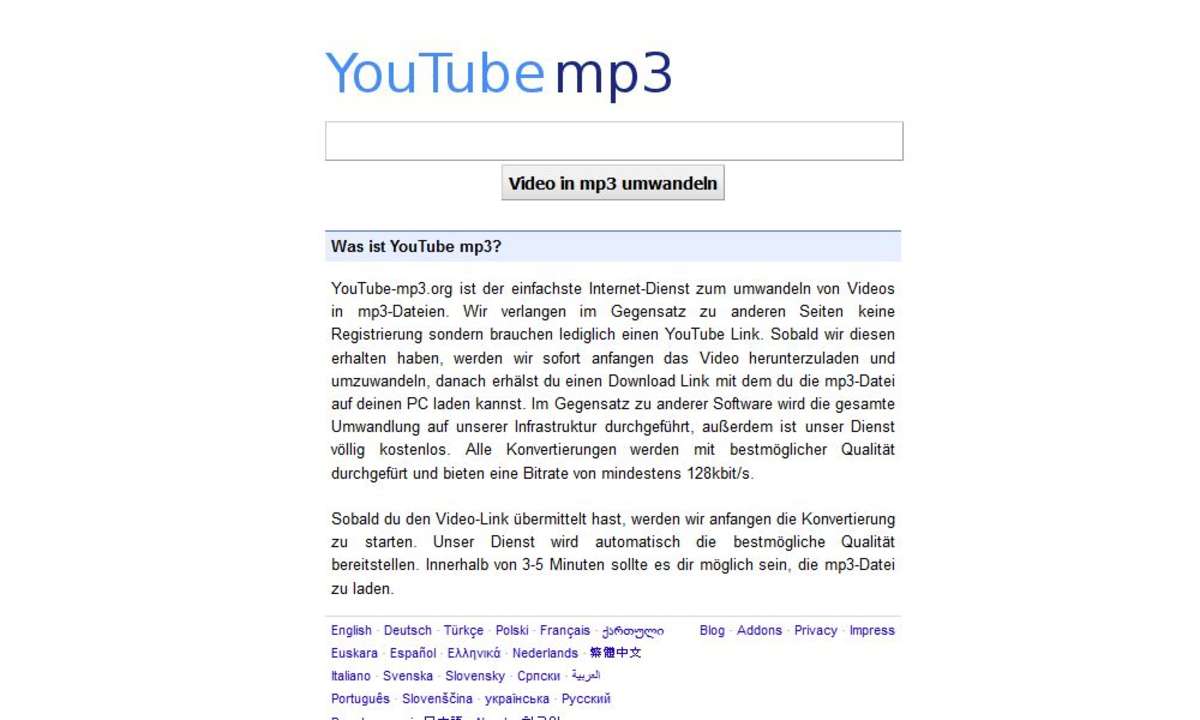Teil 2: Effektiv arbeiten mit Magix MP3 maker
- Effektiv arbeiten mit Magix MP3 maker
- Teil 2: Effektiv arbeiten mit Magix MP3 maker
- Teil 3: Effektiv arbeiten mit Magix MP3 maker
- Teil 4: Effektiv arbeiten mit Magix MP3 maker
- Teil 5: Effektiv arbeiten mit Magix MP3 maker
Wer sich Musik-CDs kauft, möchte diese oftmals auch auf dem MP3-Player abspielen. Um eine CD ins MP3-Format umzuwandeln und die Dateien auf dem Player anzuhören, bedarf es nur einiger weniger Schritte....
Wer sich Musik-CDs kauft, möchte diese oftmals auch auf dem MP3-Player abspielen. Um eine CD ins MP3-Format umzuwandeln und die Dateien auf dem Player anzuhören, bedarf es nur einiger weniger Schritte.

Legen Sie die CD, die Sie umwandeln möchten, in den CD- oder DVD-Player ein. Klicken Sie in der Leiste direkt oberhalb des Hauptfensters auf das Laufwerksymbol und wählen Sie das Laufwerk aus, in dem die CD eingelegt ist.
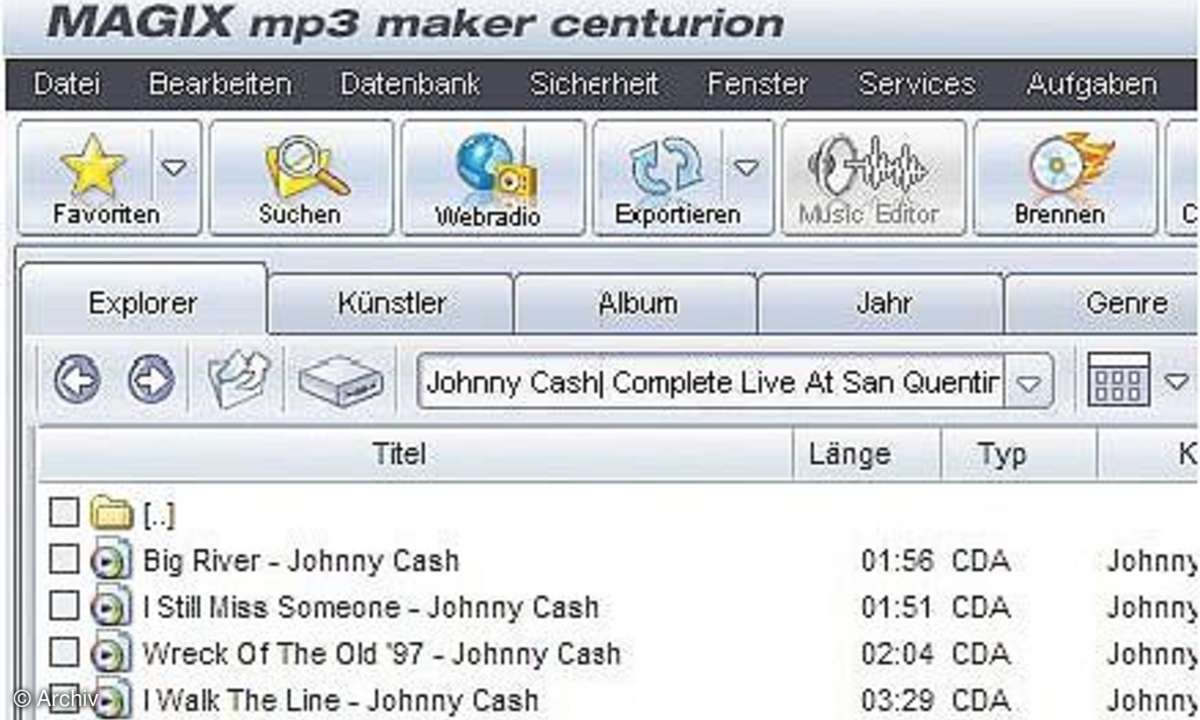
Im Fenster erscheint nun eine Liste der Tracks, die sich auf der CD befinden. Allerdings fehlen noch die genauen Titelnamen. Um diese automatisch von einer Internet-Datenbank CDDB zu beziehen, gehen Sie online und klicken den Button "CD-Info". Beim ersten Start der Datenbank müssen Sie einige Rückfragen bestätigen. Stimmen Sie beim zweiten Fenster den Nutzungsbedingungen zu und klicken auf "beenden".
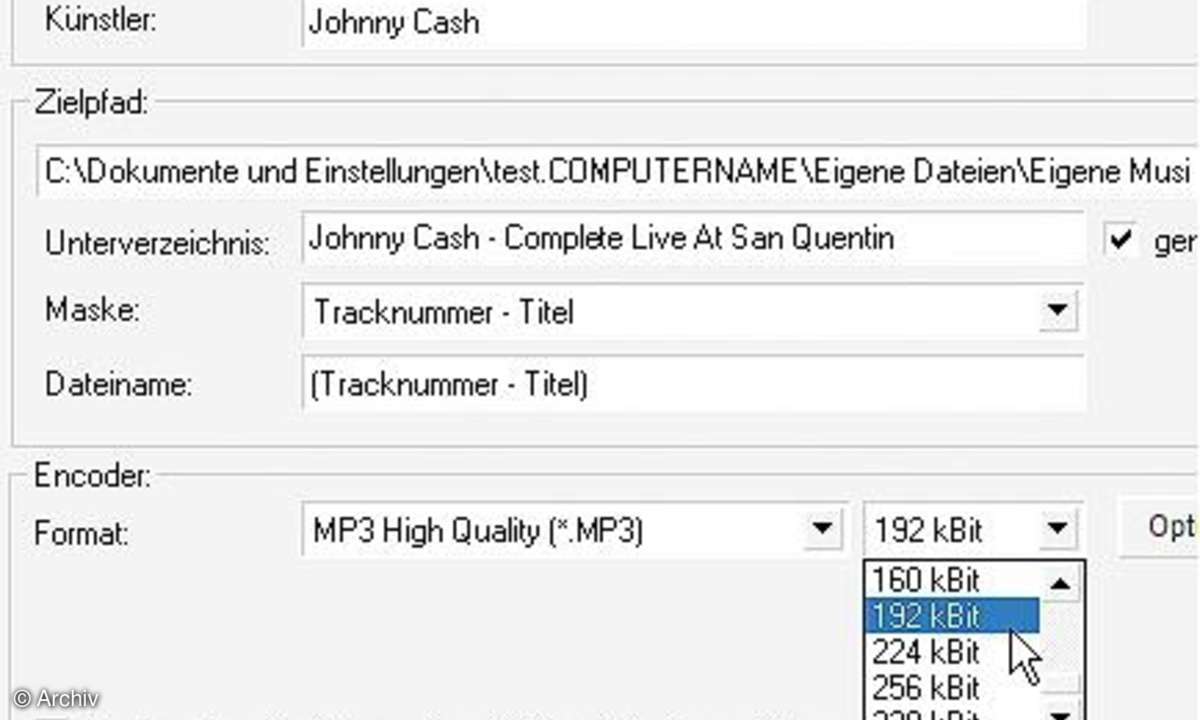
Im Normalfall ist die gesuchte CD in der Datenbank vorhanden und die Titel werden automatisch und korrekt eingetragen.
Um nur die besten Songs ins MP3-Format umzuwandeln, markieren Sie links in den Kästchen vor dem Titelnamen die gewünschten Songs. Klicken Sie rechts unter dem Feld "Konvertieren und auf MP3-Player kopieren" auf "Auswahl". Ein Fenster mit zahlreichen Optionen öffnet sich.
Sie können hier auf Wunsch nochmals den Titel der zu brennenden CD ändern sowie das Format und die Qualitätsstufe bestimmen. Im Normalfall wählen Sie bei Musikaufnahmen links "MP3 High Quality" aus und rechts 192 kBit. Wollen Sie Sprachaufnahmen umwandeln, wie zum Beispiel Hörbücher, reichen auch 128 kBit aus. Die Dateien fallen so etwas kleiner aus, die Qualität ist allerdings auch ein wenig geringer. Wenn Sie links unten "Diesen Dialog nicht mehr..." markieren, werden die hier vorgenommenen Einstellungen automatisch verwendet. Sie müssen dann nicht wieder alles neu einstellen, wenn Sie die nächste CD umwandeln. Klicken Sie unten auf "Start", um den Vorgang abzuschließen.
Möchten Sie alle Songs in einem Zug umwandeln, genügt es, in der mittleren Spalte den Button "Alle" unter dem Feld "Konvertieren und auf MP3-Player kopieren" auszuwählen. Nun erscheint dasselbe Fenster wie zuvor. Nehmen Sie hier wiederum die gewünschten Einstellungen vor und drücken Sie auf "Start".
Die fertigen MP3-Dateien finden Sie an dem auf dem Zwischenfenster angegebenen Ort. Standardmäßig ist hier "Eigene Dateien/ Eigene Musik" eingestellt. Das Unterverzeichnis ist der Titel der CD.